Microsoft Edge浏览器怎么清除浏览数据-Microsoft Edge浏览器清除浏览数据的方法
- WBOYWBOYWBOYWBOYWBOYWBOYWBOYWBOYWBOYWBOYWBOYWBOYWB转载
- 2024-03-04 14:19:051294浏览
php小编西瓜为您介绍Microsoft Edge浏览器清除浏览数据的方法。清除浏览数据是保持浏览器运行顺畅的重要步骤,可以帮助您清理浏览历史、缓存、Cookie等数据,保护隐私信息。在Microsoft Edge浏览器中,您可以通过简单的几个步骤来清除这些数据,让浏览器保持清爽状态,提升您的上网体验。
1、首先打开Microsoft Edge浏览器,点击右上角的三个点,如下图所示。
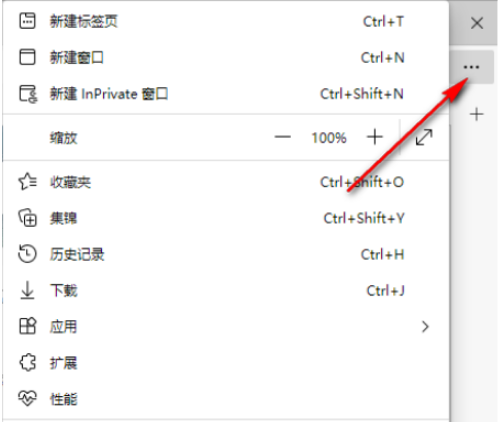
2、下拉点击设置按钮,如下图所示。
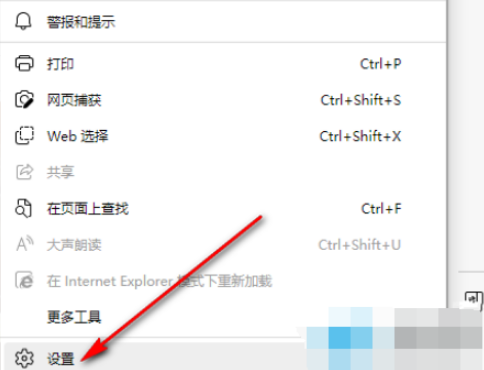
3、然后进入左侧导航栏的设置按钮,如下图所示。
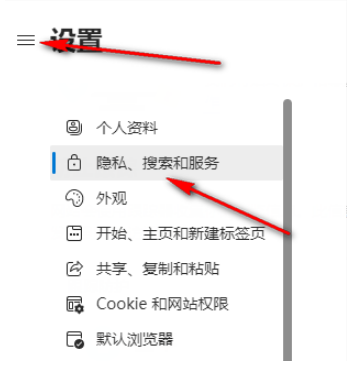
4、接着找到清除浏览数据,点击选择要清除的内容,如下图所示。
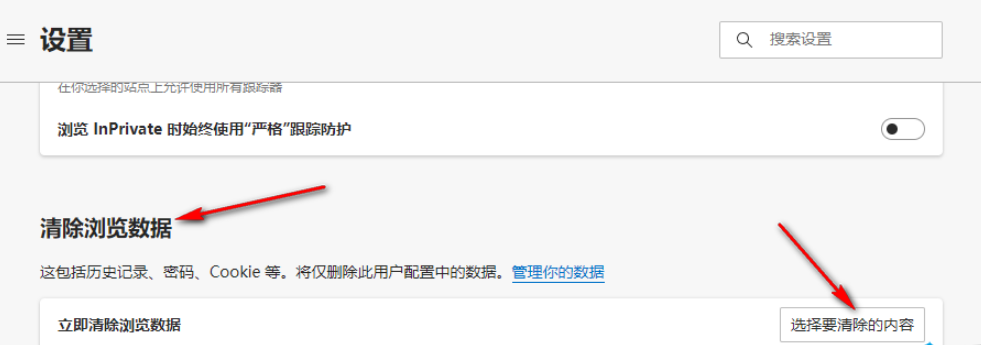
5、最后选择清除时间和内容即可,如下图所示。
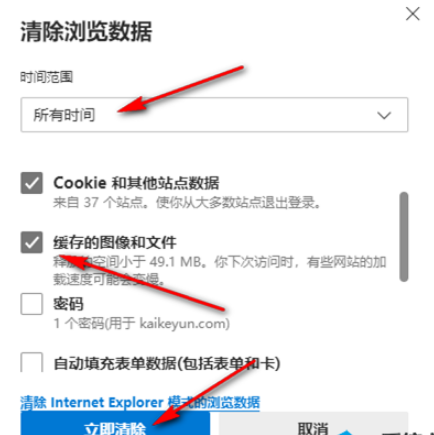
上面就是小编为大家带来的Microsoft Edge浏览器怎么清除浏览数据的全部内容,希望对大家能够有所帮助哦。
以上是Microsoft Edge浏览器怎么清除浏览数据-Microsoft Edge浏览器清除浏览数据的方法的详细内容。更多信息请关注PHP中文网其他相关文章!
声明:
本文转载于:pcsoft.com。如有侵权,请联系admin@php.cn删除

